- Base de conocimientos
- CRM
- Configuración de objetos
- Gestionar objetos en la biblioteca de objetos
Gestionar objetos en la biblioteca de objetos
Última actualización: 21 de enero de 2025
Disponible con cualquiera de las siguientes suscripciones, a no ser que se indique de otro modo:
Para comprender y gestionar los objetos utilizados en su cuenta, en la biblioteca de objetos puede revisar los objetos de su cuenta y activar objetos para ajustar su modelo de datos.
Para ver un modelo de los objetos de su cuenta, obtenga más información sobre el resumen del modelo de datos. Para obtener más información en sobre objetos, registros y otros componentes de CRM, consulte más información sobre la gestión de la base de datos de CRM.
Objetos incluidos
La biblioteca de objetos muestra objetos CRM estándar incluidos de forma predeterminada en todas las cuentas, así como objetos que están disponibles en todas las cuentas, pero que puede elegir activar o desactivar.
- De forma predeterminada: contactos, empresas, negocios y tickets. Estos objetos se incluyen de forma predeterminada en todas las cuentas de HubSpot y no se pueden desactivar.
- Objetos activables: los siguientes objetos pueden activarse o desactivarse en función de sus necesidades de datos. Estos objetos están en el mismo marco que los objetos estándar, lo que significa que si se activan, tienen páginas de índice y registros que tienen el mismo aspecto y funcionan igual.
- Citas: encuentros o servicios programados para una persona.
- Cursos: programas estructurados o series de lecciones, formaciones o módulos educativos.
- Listados: propiedades o unidades para comprar, vender o alquilar.
- Servicios: ofertas intangibles ofrecidas a los clientes. Algunos ejemplos son la incorporación y la consultoría, las reparaciones y el mantenimiento, y el cuidado personal.
Por ejemplo, si activa los objetos Citas , puede navegar a la página de índice de Citas para ver y filtrar los registros de citas.
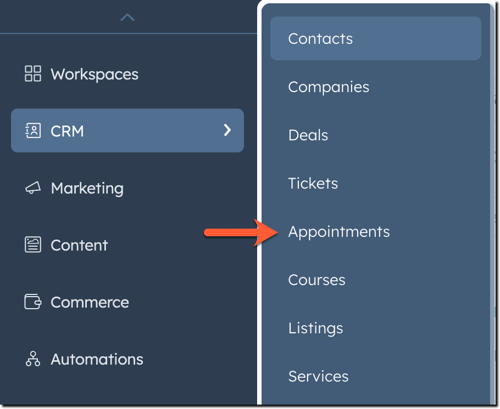
Ver, activar o desactivar objetos
Para ver y gestionar los objetos de su cuenta:
- En tu cuenta de HubSpot, haz clic en el icono de settings Configuración en la barra de navegación superior.
- En el menú de la barra lateral izquierda, en Gestión de datos, navegue hasta Biblioteca de objetos.
Un objeto se activa si la casilla está marcada y la tarjeta resaltada. Esto significa que el objeto se muestra en su visión general del modelo de datos y puede crear registros, propiedades y asociaciones para el objeto. También puede utilizar el objeto en las herramientas de HubSpot enumeradas en el cuadro Los objetos activados se utilizan en todas las herramientas enumeradas a la derecha.
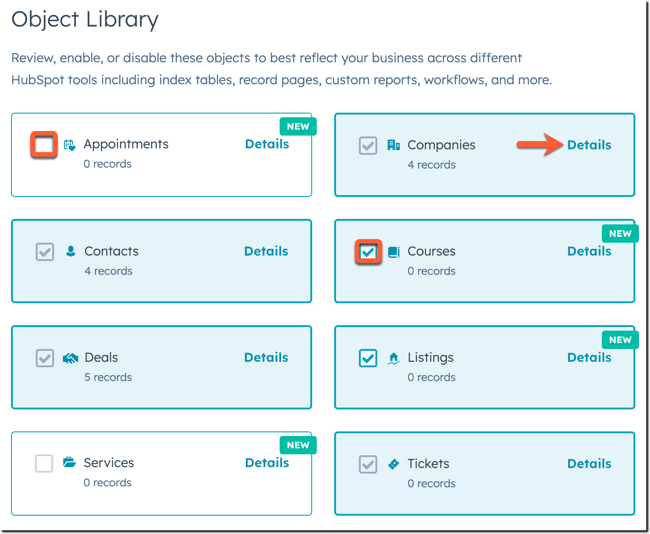
- Para activar un objeto, seleccione la casilla . En el cuadro de texto, revise las herramientas en las que estará disponible el objeto y, a continuación, haga clic en Confirmar para activarlo. El objeto se activará, por lo que ya podrá crear y gestionar registros para ese objeto. Si también desea ajustar las propiedades, asociaciones y pipelines sugeridos, puede aplicar una plantilla con el objeto ( sólo enProfessional y Enterprise ).
- Para desactivar un objeto, desactive la casilla . En el cuadro de diálogo, revise las herramientas en las que se ocultará el objeto y, a continuación, haga clic en Confirmar para desactivarlo. El objeto, sus registros, asociaciones, propiedades y canalizaciones quedarán ocultos, pero podrán reactivarse y restaurarse.
Nota: no puede desactivar contactos, empresas, ofertas o entradas.
Obtenga más información sobre las relaciones entre los objetos de su cuenta en la descripción general del modelo de datos .
Utilizar objetos activados
Una vez activados los objetos, consulte los siguientes artículos para aprender a gestionar los objetos y sus registros, propiedades y asociaciones:
